清理iPhone存储空间的7个技巧
您是否正在面临iPhone上存储空间消失的常见困境,尤其是在iOS17更新之后?你并不孤单。许多用户发现自己对“系统数据”感到困惑,这些数据似乎消耗了大量的存储空间,让他们想知道如何在不采取重大恢复设备的情况下回收一些宝贵的空间。幸运的是,您可以采取几个实际步骤来管理和清理其中的一些空间。让我们深入探讨一些有效的策略。
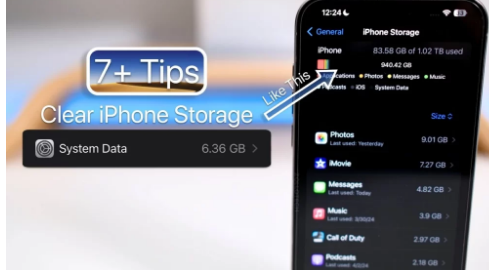
了解什么消耗了您的存储空间
首先,也是最重要的,了解是什么耗尽了您的存储空间。导航至“设置”>“常规”>“iPhone存储”。在这里,您将找到占用存储空间的详细信息,包括难以捉摸的“系统数据”。有时这会占用不必要的大量空间,但不用担心,有一些方法可以解决这个问题。
1.清除您的浏览数据
回收一些存储空间的快速方法是清除Safari历史记录和网站数据。这不仅可以释放空间,还可以在所有连接iCloud的设备之间进行同步,确保整个数字生态系统的统一整理。
2.优化iCloud照片
另一种有效的方法涉及您的iCloud照片。尝试关闭此功能然后重新打开,确保所有照片都已备份或事先保存在其他位置。此方法有时可以减少正在使用的系统数据量,因为它会清除缓存数据并优化存储管理。
3.强制重启你的iPhone
有时,最简单的解决方案是最有效的。执行硬重启或强制重启iPhone可以帮助清除不必要地占用空间的临时系统数据。此方法很简单,有时可以立即提高存储可用性。
4.重新安装重型应用程序
Instagram、WhatsApp和YouTube等应用程序可能会积累大量缓存数据。通过删除然后重新安装这些应用程序,您可以清除此缓存并可能释放大量存储空间。
5.管理您的消息
将消息历史记录设置调整为在30天或1年后自动删除消息可以显着减少旧消息占用的空间。这是一个简单的设置调整,可以节省大量存储空间。
6.调整iCloud备份设置
查看哪些应用程序正在备份到iCloud,并考虑关闭不需要的应用程序的备份。这不仅可以节省您的iCloud帐户空间,还可能减少设备上的系统数据量。
7.利用ProRes视频功能
对于那些拥有兼容iPhone的用户,切换ProRes视频设置可以立即释放存储空间。这对于摄像师和使用iPhone进行高质量视频录制的用户来说特别有用。
尝试高级时间调整方法
一种更复杂但有效的方法包括关闭所有应用程序、启用飞行模式以及向前调整日期和时间设置。这迫使系统重新计算并可能清除缓存的数据。请记住之后将所有设置恢复正常。
概括
定期检查和管理系统数据可以显着影响iPhone的性能和存储可用性。通过实施上述策略,您不仅可以释放空间,还可以提高设备的效率。管理iPhone存储空间不一定是一项艰巨的任务。借助这些实用技巧,您将发现自己可以像专业人士一样浏览存储设置,确保您的iPhone平稳高效地运行。
